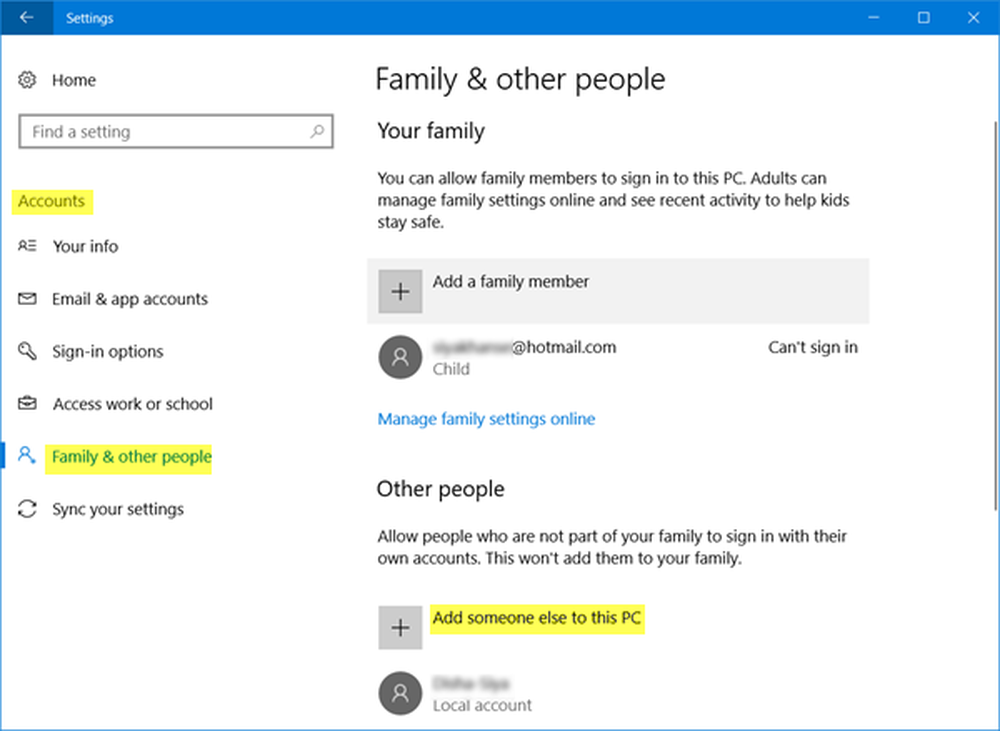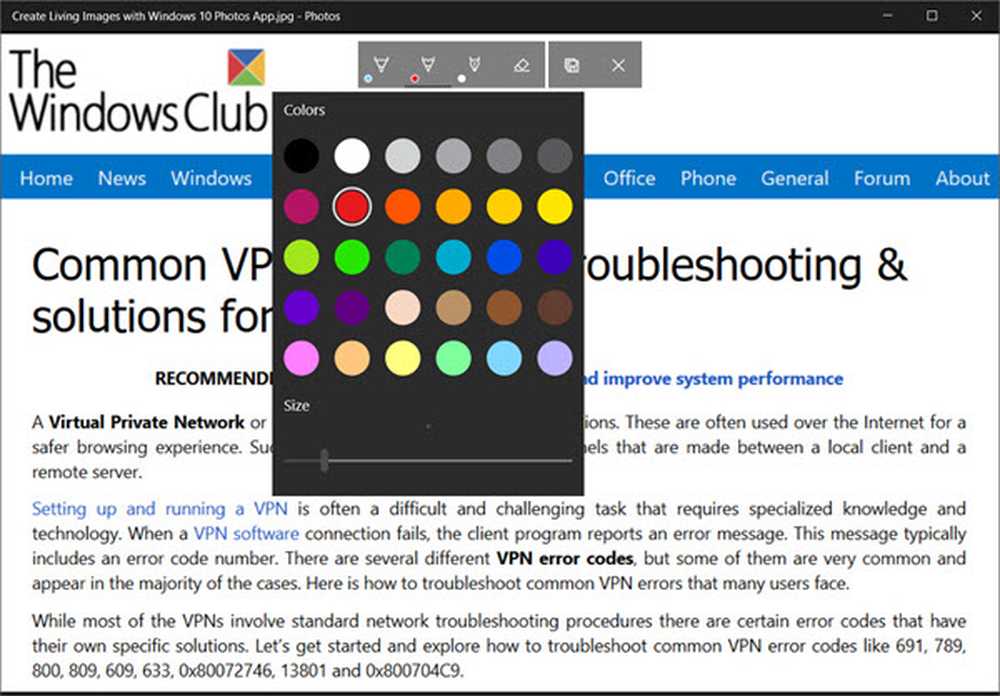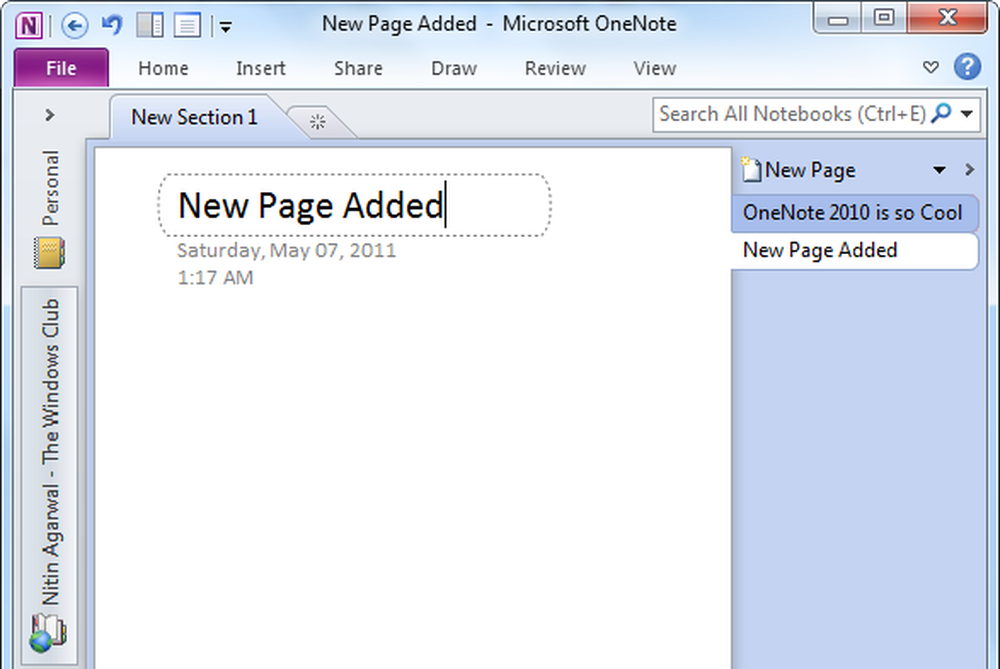Cómo crear un puente de red en Windows 10/8/7
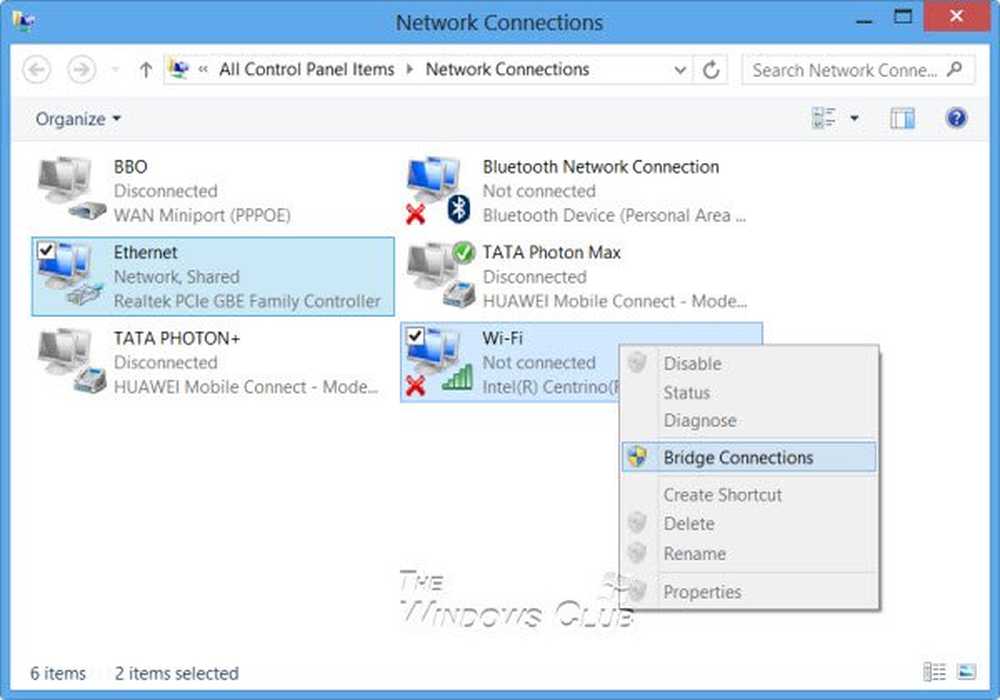
UNA Puente de red es un hardware o software, que conecta dos o más redes, tal vez una conectada por cable y la otra inalámbrica, para que puedan comunicarse entre sí. Si tiene dos (o más) redes en funcionamiento, una con un cable y la otra con una red Wi-Fi, las computadoras que usan una red alámbrica o inalámbrica podrán comunicarse solo con aquellas computadoras que ejecuten el mismo tipo red. Para que todas las computadoras se comuniquen entre sí, deberá crear un Puente de red..
Crear un puente de red en Windows 10/8/7
El sistema operativo Windows le permite crear un puente de red de forma sencilla y nativa. En cualquier computadora, solo puede crear un Puente de red en una computadora, pero este puente podrá manejar muchas conexiones.
Para crear un puente de red, escriba ncpa.cpl en el cuadro Ejecutar y pulsa Intro para abrir Conexiones de red. Alternativamente, puede hacerlo a través del panel de control abierto Red y compartir centro y desde el panel izquierdo seleccione Cambiar la configuración del adaptador.
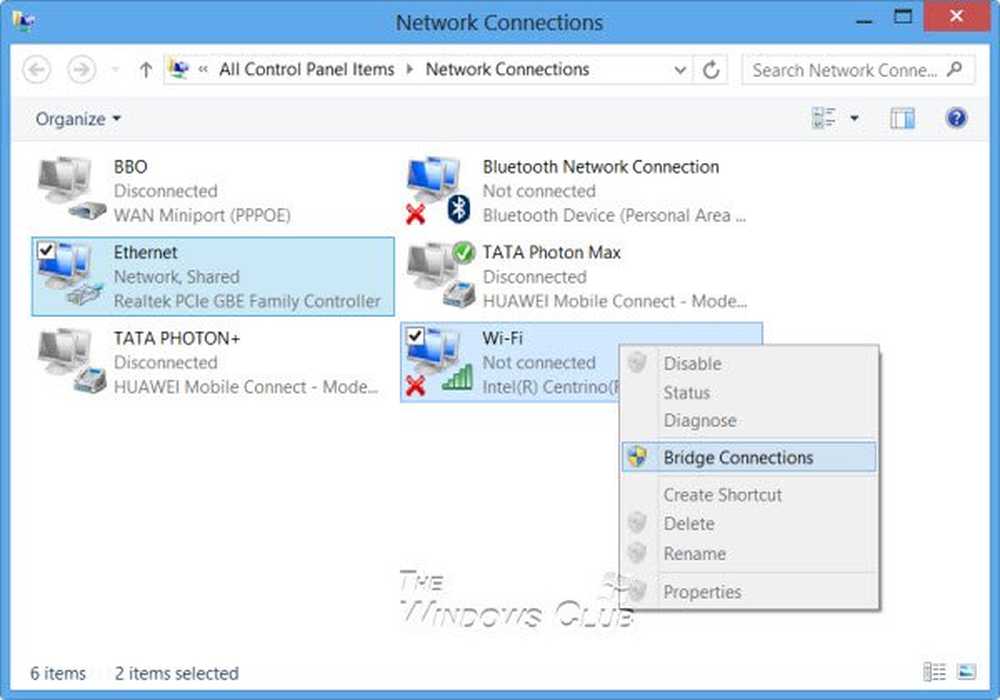
Para crear un puente de red, debe seleccionar al menos dos conexiones de LAN o de Internet de alta velocidad, que no están siendo utilizadas por Conexión compartida a Internet. Seleccione dos o más conexiones de red que desee agregar al puente. Como ejemplo, he seleccionado al azar dos cualquiera, en la imagen de arriba.
Haga clic derecho en cualquiera de las conexiones de red seleccionadas y seleccione Conexiones puente.
Verás un mensaje:
Por favor espere mientras Windows cierra la conexión..
Una vez hecho esto, se creará el Puente de Red..
Nunca debe crear un puente entre una conexión a Internet y una conexión de red, ya que crea un enlace desprotegido entre su red e Internet. Esto puede hacer que su red sea accesible para cualquier persona en Internet, lo que no es bueno desde el punto de vista de la seguridad..
Espero que esto ayude!